ここにはSteamのライブラリ保存先の追加方法と
ゲーム毎にインストール先を変更する方法が書かれています。

こういう場合は
ライブラリの保存先を追加して
ゲームタイトル毎に保存先を変更するとよいです。
Steamライブラリの保存先の追加方法
まずはランチャーを開いて
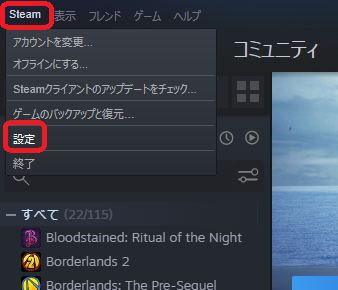
左上のメニューから
【Steam】→【設定】と進みます。
そしたら
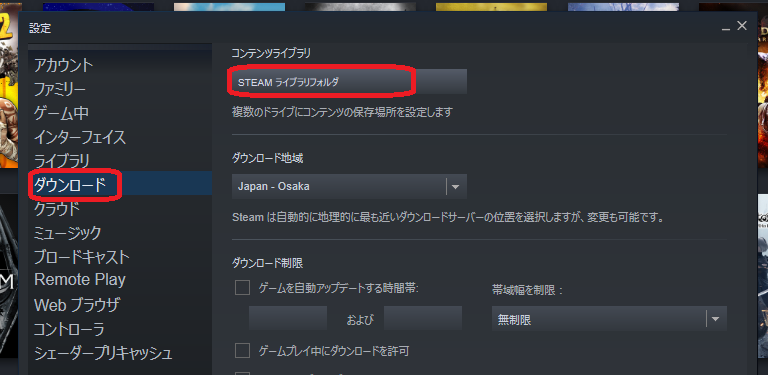
【ダウンロード】→【コンテンツライブラリ】→【STEAM ライブラリフォルダ】
を選びます。

【ライブラリフォルダを追加】
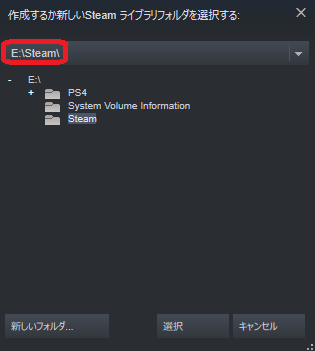
保存したいフォルダを選びます。
ここでは
外付けSDの中に【Steam】フォルダを作成して
指定しました。
ゲーム毎に保存先を変えてインストールする方法
ライブラリを追加すると次回からゲームをインストールする時に保存先を変更できるようになります
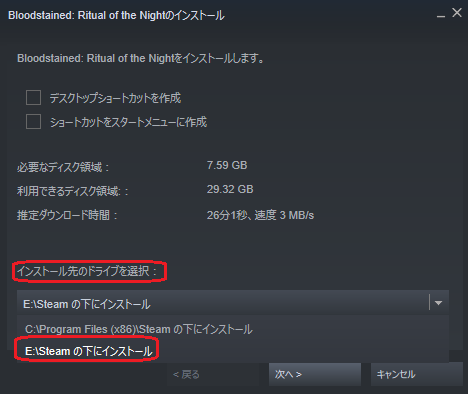
こんな感じです。
これでゲーム毎にインストール先が変更できるので
Steamクラウドセーブに対応していないダークソウルとかは
あらかじめ削除しない前提で余裕のあるHDに保存しておきたところ
とはいえ
新しいゲーミングPCを買ったりしたら
結局セーブデータを移してこないといけません
→【参考】スチーム【Steam】クラウド非対応タイトルのセーブデータの保存場所
↑この方法でセーブデータだけ移せばいいんですが
この方法で不安な人、もしくはできなった人は
Steamに実装されているバックアップ機能を利用する方法があります。
保存したバックアップファイルを
→ドロップボックスやグーグルドライブのようなクラウド経由
→外付けSDを経由
→自宅ネットワーク経由
なり、なんなりして
新しいPCにバックアップデータを移動して
バックアップ→復旧する方法もあります。
ライター

最近はゲーミングPCとPS4で息子とフォートナイトしてます。
マイクラは知育として優秀。
パパ勢の為にMOD導入方法とかシェアしてます。
マイクラは知育として優秀。
パパ勢の為にMOD導入方法とかシェアしてます。
■書いたもの






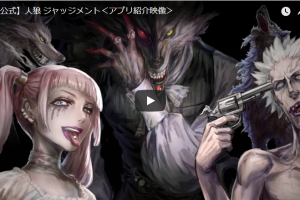

























だから
貴重なSSDじゃなくて容量に余裕のあるHDにインストールしておきたいんだけど・・・